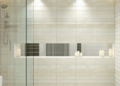Чтобы подготовить таблицу к печати на формате А4, начните с выбора правильных настроек области печати. Используйте функцию «Настройка области печати», чтобы определить, какая часть данных должна быть напечатана, и исключить лишние элементы, которые могут нарушить оформление страницы.
Следующим шагом является автоматическая настройка масштаба. Активируйте опцию «Подгонка под один лист» или задайте конкретное значение в разделе «Масштаб». Это обеспечит адекватное распределение данных по листу, избегая разрывов и слипания строк или столбцов.
Также не забудьте установить ориентацию страницы – книжную или альбомную. Для таблиц с большим количеством столбцов чаще выбирают горизонтальную ориентацию, что позволит увеличить читаемость и сделать распечатку более удобной.
Настройки полей страницы помогут оптимизировать использование пространства. В разделе «Поля» выберите минимальные значения или установите пользовательские параметры, чтобы максимально использовать площадь листа А4, сохраняя при этом четкость и разборчивость данных.
Проверка предварительного просмотра перед печатью позволяет увидеть итоговую расстановку. Обратите внимание на расположение данных внутри границ страницы и, при необходимости, корректируйте масштаб или поля для достижения наиболее удобного результата без обрезки важных элементов.
Настройка параметров печати для формата А4 в Excel
Выберите вкладку «Макет страницы» и установите размер бумаги «А4» в разделе «Размер». Это обеспечит правильное отображение данных на выбранных листах.
В разделе «Поля» задайте оптимальные настройки, например, стандартные или узкие поля, чтобы максимально использовать площадь страницы и избежать переноса данных на следующую страницу.
Настройка масштабирования
Используйте функцию «Масштабировать» и укажите процент, при котором весь лист поместится на одну страницу или по желанию. Также можно выбрать опцию «Вписать в страницу», чтобы диапазон данных автоматически масштабировался под формат А4.
Режим просмотра и предварительная настройка
Перейдите в режим «Предварительный просмотр», чтобы увидеть, как будет выглядеть документ на распечатке. В этом режиме можно корректировать параметры масштаба, поля и расположение данных для оптимального отображения на листе А4.
Как установить размеры страницы и ориентацию для печати на формате А4
Выберите вкладку «Разметка страницы» на ленте инструментов.
В разделе «Параметры страницы» нажмите кнопку «Настройка страницы».
Во всплывающем окне установите значение формата «А4» в списке «Размер».
Для изменения ориентации выберите «Книжная» или «Альбомная» в разделе «Ориентация».
После выбора нажмите «OK» для подтверждения настроек.
Так вы зададите точные параметры для распечатки таблицы на листе А4 с нужной ориентацией, что обеспечит правильное отображение данных при печати.